Page 1

ACV GQ17Lite является цифровой видеокамерой с
возможностью ведения съемки в высоком (FULL HD) разрешении, с
функцией WiFi. Данное устройство может использоваться как
обычная видеокамера высокой чёткости, так и в качестве
профессионального автомобильного видео-регистратора с функцией
WiFi. В модели используется SD карта в качестве карты памяти.
GQ17Lite имеет компактный размер, потребляет мало энергии и
удобен в эксплуатации. Для передачи видео можно использовать
HDMI кабель для проигрывания видео на экранах с высоким
разрешением. Также, для передачи видео можно использовать WiFi.
Насладитесь качеством высокого разрешения в формате FULL
HD.
Общее описание продукта
Page 2
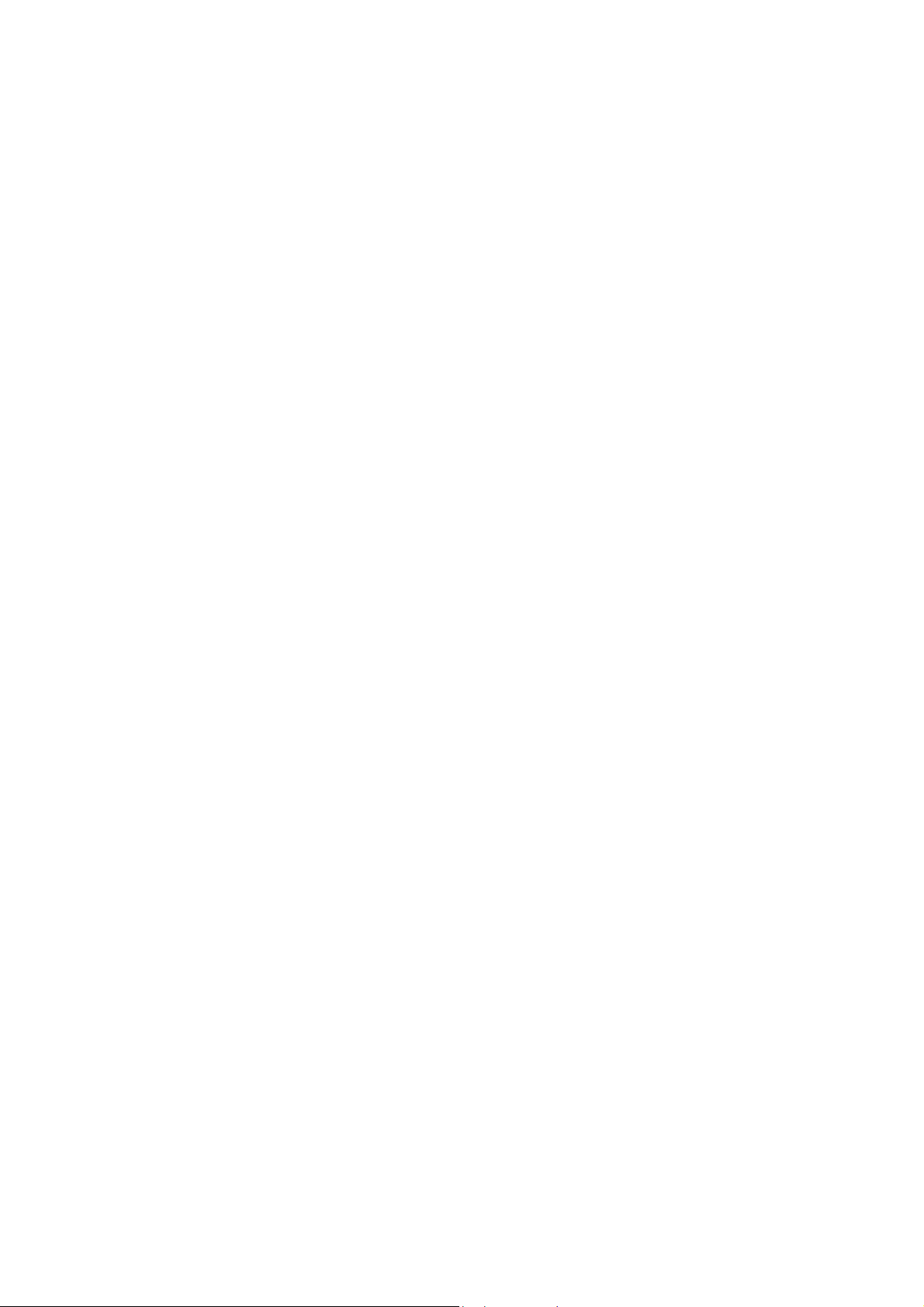
1) Функция WiFi
2) Разрешение изображения 1920x1080 FULLHD
3) 30/60 кадров в секунду для плавного потока видео.
4) 2 вида разрешения могут быть выбраны при записи видео.
5) Широкоформатный объектив - 120 градусов
6) Используется передовая технология сжатия видео H.264
7) Экран 2.7 дюйма с возможностью просмотра видео во время
записи.
8) LED подсветка для улучшенной записи ночью.
9) Поддержка HDMI для передачи видео в высоком качестве.
10) Мощная защита файлов, даже в процессе записи, при
неожиданном отключении питания, повреждении машины и др.,
видео будет сохранено.
11) Специальная автоматическая присоска, удобная при снятии и
фиксации.
12) Функция циклической записи без потери данных.
13) Зарядка адоптирована к автоприкуривателю,что позволяет
использовать устройство во время вождения
14) Автоматический старт/стоп записи видео.
Оcобенности продукта
Page 3

15) Возможность просмотра видео на регистраторе.
16) Возможность настроить длительность каждого отрезка времени
при циклической записи.
17) Возможность нанесения штампов на видео: время, дата и др.
18) Датчик движения. Съёмка видео начнется после обнаружения
объекта автоматически .
19) Функция захвата картинки во время видео записи(Screenshots).
20) Возможность подключать и заряжать по средством USB кабеля.
21) Интуитивно понятный интерфейс.
22) Поодержка SD карт памяти до 32Гб
Page 4

Влево/ Вкл WiFi
Питание
Вправо/LED
Вкл,Выкл/Выкл Wifi
Режим
LCD
MIC
USB
AV
TF
Сброс
Объектив
LED
подсветка
Видео/ Фото
Меню/ Фото
Page 5

Power (Питание): Нажмите для включения. Нажмите и удерживаете
3 секунды для отключения.
Кнопка MODE (Режим): используется для выбора режимов: видео
съёмки, фото съёмки, режим просмотра и меню настроек. Для
блокировки и разблокировки функций.
Кнопка Capture (Видео/Фото) : Используется для получения
фотоснимка. В режиме просмотра, нажатие кнопки вызывает меню
удаления файлов.
Кнопки Влево/Вправо : В режиме меню, используется для выбора
пункта меню, в режиме просмотра для выбора файла, во время видео
записи «Влево» отключает/включает микрофон, «Вправо» отключает
подсветку дисплея. В режиме просмотра видео используется для
перемотки видео.
Кнопка REC/OK : В режиме меню используется для выбора. В
режиме просмотра видео для остановки и воспроизведения видео. В
режиме фото для выбора и просмотра изображения. В режиме меню
для выбора пункта меня и его настройки. Используется для начала и
окончания записи
Функции кнопок
Page 6
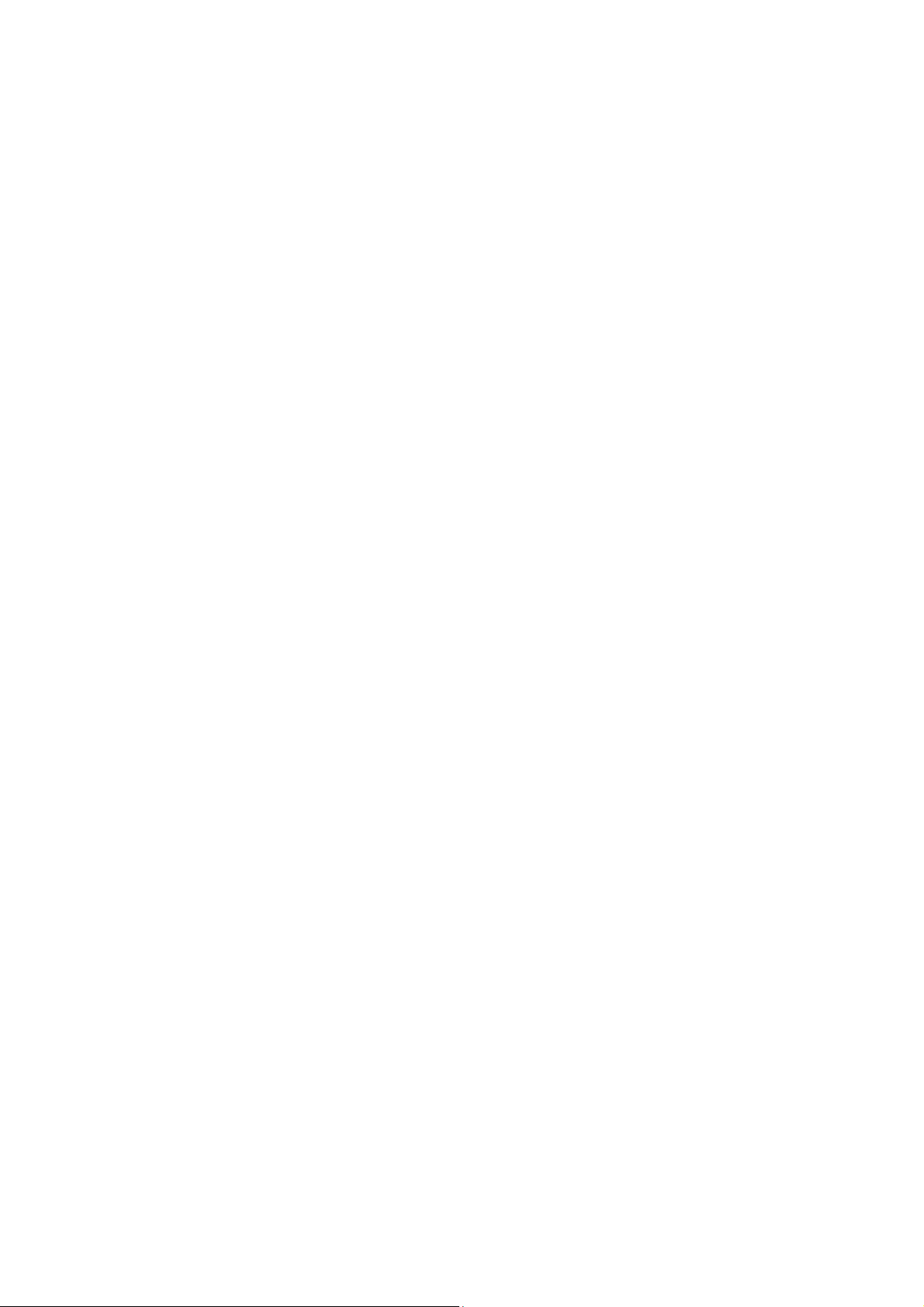
Кнопка Lock/Unlock : Используется для блокировки и
разблокировки файлов.
Wifi: Используется для включения и выключения Wifi, возможно
использовать на расстоянии до 5 метров.
Page 7

Состояние аккумулятора:
1) Индикатор состояния заряда:
Полный Половина Низкий Разряжен
- Зарядка аккумулятора:
2) Данное устройство может подзаряжаться от сети по средством
зарядного устройства или по средством USB от компьютера.
- Подсоединение к 12v/24v к автомобильному зарядному
устройству.
3) Подключите устройство к автомобильному прикуривателю. Во
время записи при вождении, рекомендуется использовать
циклический режим видеозаписи. При включении двигателя запись
начнется автоматически, при выключения двигателя файлы
автоматически сохранятся, после чего видео регистратор
отключится.
Примечание: необходимо использовать 5V -1.5A внешнее зарядное
устройство.
-Использование карты памяти:
1)При установке карты памяти убедитесь в её правильном
Руководство по использованию и эксплуатации
Page 8

направлении, при неправильной установки возможно повреждение
карты памяти или видео регистратора.
2)Необходимо использовать высокоскоростные SDHC TF карты не
ниже 6 класса.
3)Перед использованием необходимо отформатировать карту памяти.
Включение/выключение и авто отключение устройства:
1) Нажмите и удерживайте кнопку Power в течение одной секунды
для включения видео регистратора.
2) Для экономии заряда батареи включите в меню функцию авто
выключения через определенный интервал времени. Устройство
автоматически выключится если регистратор не находится в режиме
записи и не используется.
Основные функции
В режиме видеокамеры и фото:
1)Нажмите кнопку Video/Photo для начала записи видео, а затем
нажмите кнопку еще раз для окончания записи. Во время процесса
записи на экране появиться значок .
2) Для выбора режима подсветки (вспышки) используйте кнопку
выключения питания, кратковременное нажатие кнопки переключает
Page 9

режимы подсветки. подсветка включена всегда
автоматический режим, подсветка выключена . .
3)Во время видеозаписи можно отключить запись звука.
4) Включить/выключить Wifi: в предварительном просмотре для
включения Wifi нажмите и удерживайте кнопку Влево/ Вкл WiFi, для
выключения нажмите кнопку Влево/LED Вкл,Выкл/Выкл Wifi.
5) В фото режиме нажмите Video/Photo для фотосъемки.
6) Режим меню: в режиме предварительного просмотра нажмите
Menu/Photo для перехода в меню устройства, используйте кнопки
влево и вправо для выбора пункта меню и кнопку Video/Photo для
подтверждения и сохранения настройки.
Режим воспроизведения.
1) В режиме просмотра нажмите кнопку Mode. В режиме просмотра
на экране будут отображены все видео и аудиозаписи, кнопки
влево и вправо для выбора видео или фото файла
2) Для воспроизведения видео нажмите кнопку Video/Photo, для
начала и остановки просмотра видео записи, влево и вправо для
быстрой перемотки. Menu для выхода из режима
воспроизведения.
Page 10

3) Удаление: в режиме воспроизведения нажмите кнопку
Menu/Photo для входа в меню, используйте кнопки влево и вправо
что бы выбрать пункт удаления, кнопкой Video/Photo подтвердите
удаление файла или группы файлов.
Совет: во время видео и фото съемки максимально уменьшите
тряску аппарата.
Page 11

Режим меню:
1) Доступные настройки разрешения видео: 1920x1080P30 и
1280x720P60
2) Циклическая видеозапись: при установке режима циклической
видеозаписи, после заполнения TF карты запись будет происходить
по верх записанных файлов.
3) Настройки датчика движения вкл/выкл. Запись начнется после
обнаружения объекта в поле зрения (2 сек).
4) Автоматическая запись видео при запуске двигателя
автомобиля: при подключении видео регистратора к сети
автомобиля запись начнется спустя 3 секунды после запуска
двигателя автомобиля.
5) Задержка записи: возможно настроить автоматическое
включение видео регистратора на необходимое Вам время.
6) Штамп: возможность нанесения штампа времени, даты и
номера машины.
7) Запись звука: микрофон вкл/выкл.
8) Язык: выбор языка.
9) TV: NTSC/PAL
Page 12

10) Автоматическое выключение: установите отключение
устройства по времени.
11) Форматирование: функция форматирования TF карты.
12) Автоматическое отключение экрана: установка
автоматического отключения экрана; нажмите любую клавишу для
возобновления работы экрана.
13) Сброс: используется для возврата к заводским настройкам.
14) Ночной режим: при плохом освещении ночной режим улучшит
качество видео. Антибликовая функция убирает блики при записи
видео в ночном режиме.
15) Версия прошивки: указывает на серийный номер прошивки видео
регистратора.
16) Настройки пароля Wifi: кнопки влево и вправо для настроек
пароля Wifi
Руководство по блокировке и разблокировке файлов:
a) Во время записи нажмите Mode для блокировки файла, при
повторном нажатии файл будет разблокирован.
b) В режиме просмотра файлов, нажмите копку power для
Page 13

блокировки/разблокировки файла.
Сенсор
3Mп CMOS сенсор, 1/3 дюйма
Линза
5 фиксированных линз, апертура 2.5+-5%, фокус 3.4mm
Дисплей
2.7 дюйма 16:9 TFT LCD
Видео-выход
AV (CVBS) выход: композитный NTSC/PAL , высокого
разрешения TV выход: HDMI
Фотосъемка
Файлы формата JPG, 3.0 Мп
Видеосъемка
Кодек H. 264, Разрешение: 1080p (1920x1080) 30 к/с, 720p
(1280x720) 30 к/с
Звук
Встроенный микрофон и динамик
Карта памяти
Слот для micro SDHC карты памяти (до 32 ГБ/Класс 6 и
выше)
Затвор
Электронный
Аккумулятор
400mAh, 3.7V литий-полимерный
Размеры
79.5*55.5*35.5мм
Page 14

Вес
96.7 грамм
Page 15

Ошибка при записи видео или фото
Проверьте TF карту. Возможно, она заблокирована, или
недостаточно места.
Сбой устройства в процессе видео/фото записи
Скорость записи файлов с высоким разрешением превышает
технические характеристики карты. Используйте высокоскоростные
micro SD карты с классом 6 и выше
Во время просмотров файлов на экране появляется надпись
«ошибка файла»
Системная ошибка, вызванная частой записью и удалением
информации. Отформатируйте карту.
Нет изображения на экране телевизора.
Проверьте правильность подключения кабелей AV или HDMI.
Убедитесь, что телевизор переключен в нужный режим.
Нечеткое изображение при записи информации.
Протрите объектив устройства и/или лобовое стекло Вашего
транспортного средства.
Возможные неисправности
Page 16

Инструкция по эксплуатации
Нажмите эту иконку для перехода в режим видео, нажмите на
красный значок для записи.
Нажмите эту иконку для перехода в режим камеры, а затем нажмите
среднюю кнопку, чтобы сделать снимок.
Нажмите эту иконку для просмотра видео и фото на DV файл, также
возможно в данном меню можно удалить и скачать файл.
Подключение регистратора к системе Android
Page 17

Нажмите на этот значок, чтобы зайти в настройки DV и SD-карт.
Определяет текущий уровень заряда аккумулятора DV
Определяет текущее WiFi сигнал DV
Нажмите на значок, чтобы установить разрешение, а так же даннай
значок показывает свободное место на SD карте.
Подключение регистратора к системе IOS
В устройстве откройте приложение на рисунке 1 Store> <App,
нажмите на кнопку "поиск", в поле поиска введите «Ismart DV" еще
предстоит найти программы и нажмите на "Free" кнопку, чтобы
ввести имя пользователя и пароль для скачивания (рис. 2 ),
найденный после успешной загрузки Ismart DV приложения можно
использовать (рис. 3)
Page 18

Рис 1 рис 2 рис 3
Подключение регистратора к системе Android
Открытие приложения <Play >, нажмите на кнопку "Поиск" (рис. 2),
в поле поиска введите «Ismart ДВ" после подтверждения
соответствующего заявления, нужно нажать Ismart DV (рис. 3),
нажмите на кнопку "Установить" (Рисунок IV). Нажмите на кнопку
"Принять и загрузить" (рис. V).
Page 19

Рис1 Рис 2 Рис 3
Рис 4 Рис 5
Page 20

